Microsoft Edge'de Performans Modunu Etkinleştirin veya Devre Dışı Bırakın
Microsoft Edge'de Performans modunu nasıl etkinleştireceğiniz veya devre dışı bırakacağınız aşağıda açıklanmıştır. Son güncellemelerde, Microsoft Edge, performansı, hızı, yanıt vermeyi iyileştirmek ve bilgisayarınızdaki genel kaynak ayak izini azaltmak için birkaç yeni özellik aldı. Microsoft, tarayıcısının bu yönü üzerinde çalışmaya devam ediyor ve şirket kısa süre önce yeni bir Performans modu tanıttı.
Reklamcılık
Microsoft Edge'de Performans modunun nasıl çalıştığı hakkında çok fazla bilgi yok. Tarayıcıda, "Performans modu hız, yanıt verme, bellek, CPU ve pili optimize etmenize yardımcı olur" yazan basit ve biraz belirsiz bir açıklama bulabilirsiniz. Modern tarayıcılardaki diğer tüm yerleşik hız optimizasyon seçeneklerinde olduğu gibi, gerçek performans artışı PC yapılandırmanıza ve diğer faktörler. Bu özelliğin PC'nizin veya Edge'inizin performansını önemli ölçüde artırmasını beklememelisiniz, ancak yine de bazı gözle görülür tarama iyileştirmeleri elde edebilirsiniz.
Son olarak, Microsoft Edge'de Performans modunu açmadan önce, bu özelliğin erken geliştirme aşamasında devam eden bir çalışma olduğunu unutmayın. Bazı hatalarla karşılaşabilirsiniz.
Bu yazının yazıldığı anda, Microsoft Edge'deki Performans modu özelliği yalnızca 91.0.856.0 veya daha yeni sürümü olan Canary kanalında kullanılabilir. Hyemek resmi web sitesi Onu almak için.
Ayrıca, kontrollü özellik sunumu altındadır, bu nedenle şu anda sizin için mevcut olabilir veya olmayabilir. Bu, önce onu Edge'deki Ayarlar sekmesine eklemeniz gerektiği anlamına gelir. Ancak, Ayarlar'da zaten varsa, aşağıdaki adımları atlayabilir ve doğrudan bir sonraki bölüme geçebilirsiniz.
Performans Modu seçeneğini Edge ayarlarına ekleyin
- Tarayıcıyı kapatın.
- Masaüstünüzde, sağ tıklayın Microsoft Edge Kanarya kısayol ve seç Özellikler bağlam menüsünden.
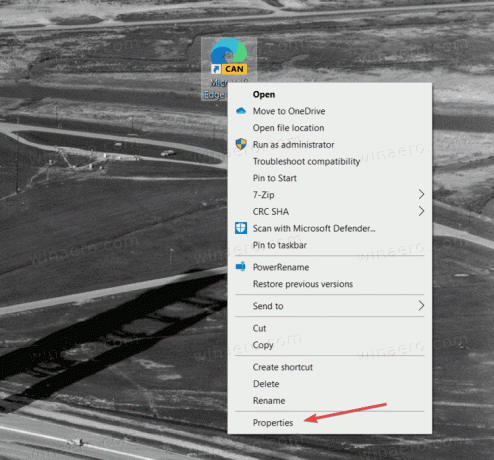
- Kısayol sekmesinde, Hedef alanına girin ve msedge.exe'den sonra aşağıdaki argümanı ekleyin:
--enable-features=msPerformanceModeToggle.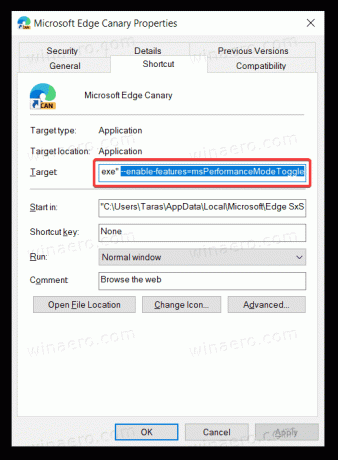
- Tıklamak Tamam değişiklikleri kaydetmek için
Hedef alanının nasıl görünmesi gerektiğine dair bir örnek: "C:\Users\Kullanıcı Adınız\AppData\Local\Microsoft\Edge SxS\Application\msedge.exe" --enable-features=msPerformanceModeToggle. Yolun sonuna nokta koymaya gerek olmadığını unutmayın.
Bu, bir sonraki başlatışınızda Edge tarayıcısının Ayarlarına uygun seçeneği ekleyecektir. Bunu nasıl etkinleştireceğiniz aşağıda açıklanmıştır.
Microsoft Edge'de Performans Modu Nasıl Etkinleştirilir
- Değiştirilen kısayolu kullanarak Microsoft Edge uygulamasını başlatın.
- Ana menüsünü açın (Alt + F) ve seçin Ayarlar.

- şuraya git sistem soldaki sekme.
- Bul Performansı Optimize Edin bölüm ve Performans modu girin ve seçin Her zaman açılır menüden.
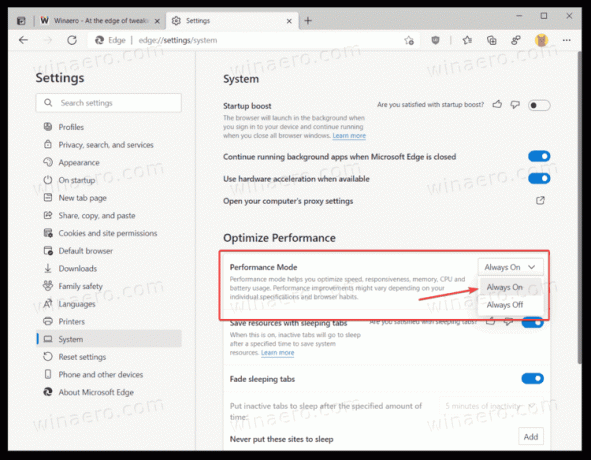
Bitirdiniz. Artık Performans modunu etkinleştirdiniz. Mümkün olan en iyi sonuçları elde etmek için, Uyku Sekmeleri ve Başlangıç Hızlandırma gibi diğer özelliklerle birlikte Performans Modunu kullanmanızı öneririz. Nasıl yapılacağı hakkında özel makaleler var Microsoft Edge'de Uyku Sekmeleri'ni açın ve nasıl Microsoft Edge'de Startup Boost'u etkinleştirin.
Microsoft Edge'de Performans modunu açmanın Uyuyan Sekmeler özelliğini etkilediğini unutmayın. Performans modu etkinleştirildiğinde, tarayıcı Sleeping Tabs zaman aşımını 5 dakikaya ayarlayacak ve bu parametrenin değiştirilebilmesini engelleyecektir. İsterseniz Uyku Sekmeleri zaman aşımını ayarla, önce Performans Modunu devre dışı bırakmanız gerekir.
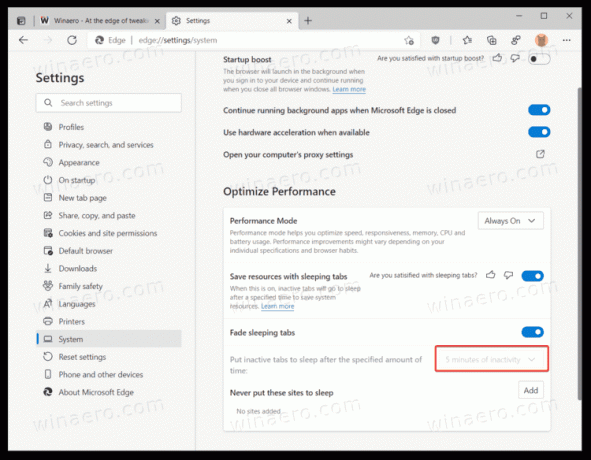
Sorun yaşıyorsanız veya özelliğin çalışma şeklini beğenmiyorsanız Performans Modu'nu nasıl kapatacağınız aşağıda açıklanmıştır.
Microsoft Edge'de Performans Modunu Devre Dışı Bırakın
- Alt + F kısayoluna basın ve Ayarlar menüden.
- git sistem ve bul Performansı Optimize Edin Bölüm.
- Yanında Performans modu giriş, seç Herzaman kapalı açılır menüden.
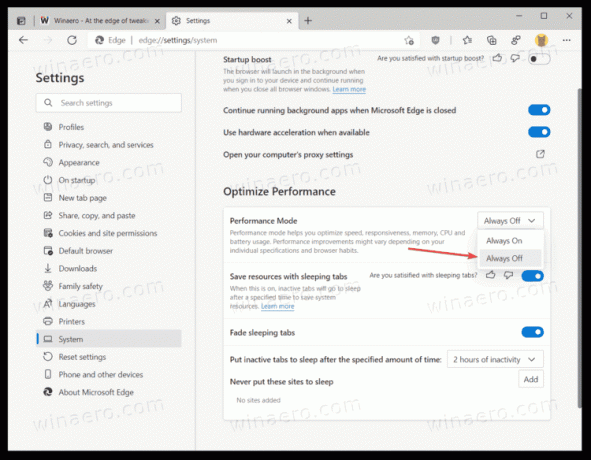
- Microsoft Edge, Performans modunu devre dışı bırakır.
Bu kadar.

